手机显示画面详细操作 手机双击屏幕放大怎么取消
华为手机开启“放大手势”后,连续敲击屏幕可以将显示的画面放大,关闭该功能时需要通过“设置”App进行操作 。
以系统版本为EMUI11的华为手机为例,关闭“放大手势”的详细操作方法如下:
1、通过桌面点击“设置”App,进入“设置”功能列表 。
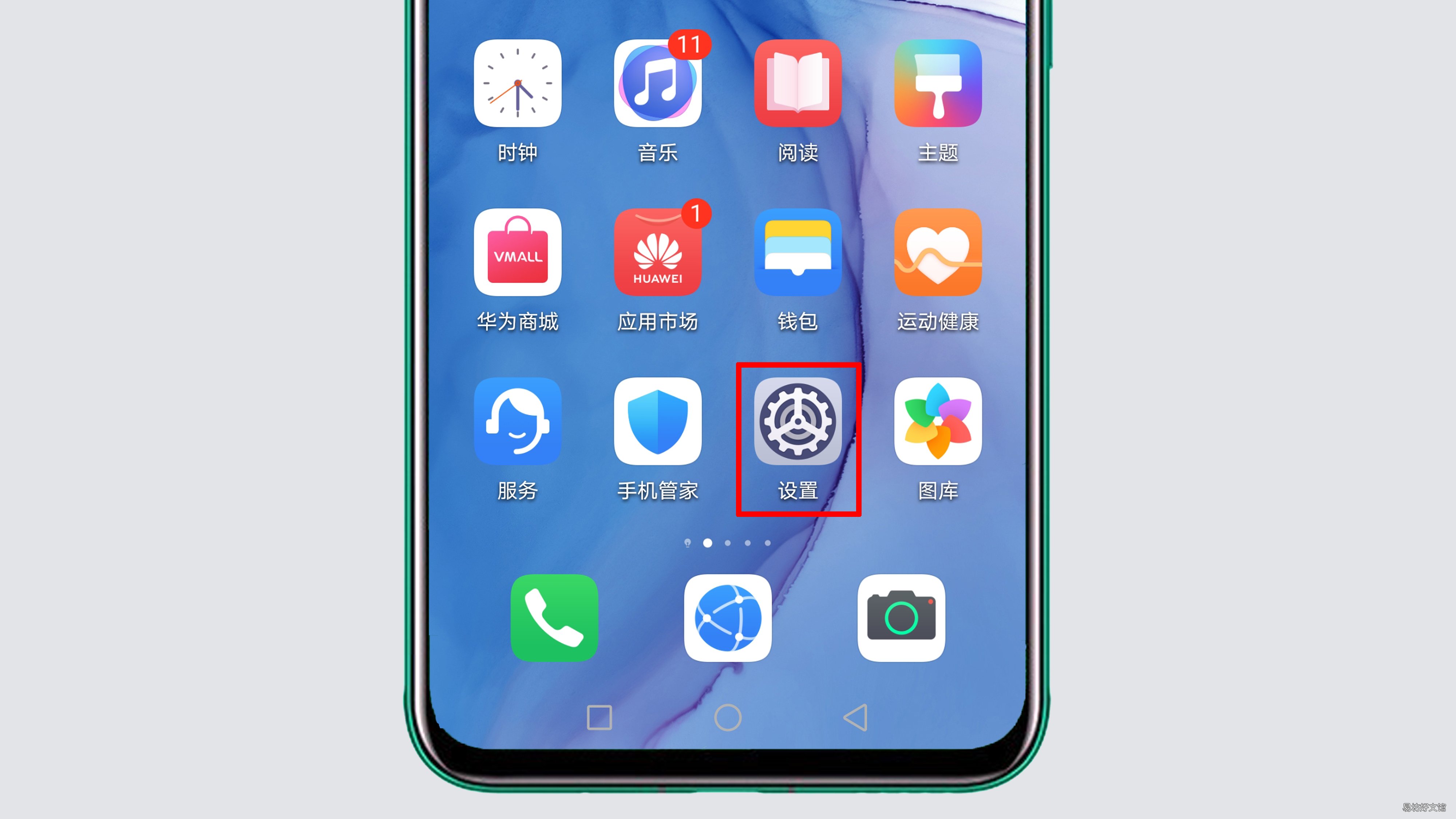
文章插图
2、在“设置”功能列表中,点击“辅助功能” 。
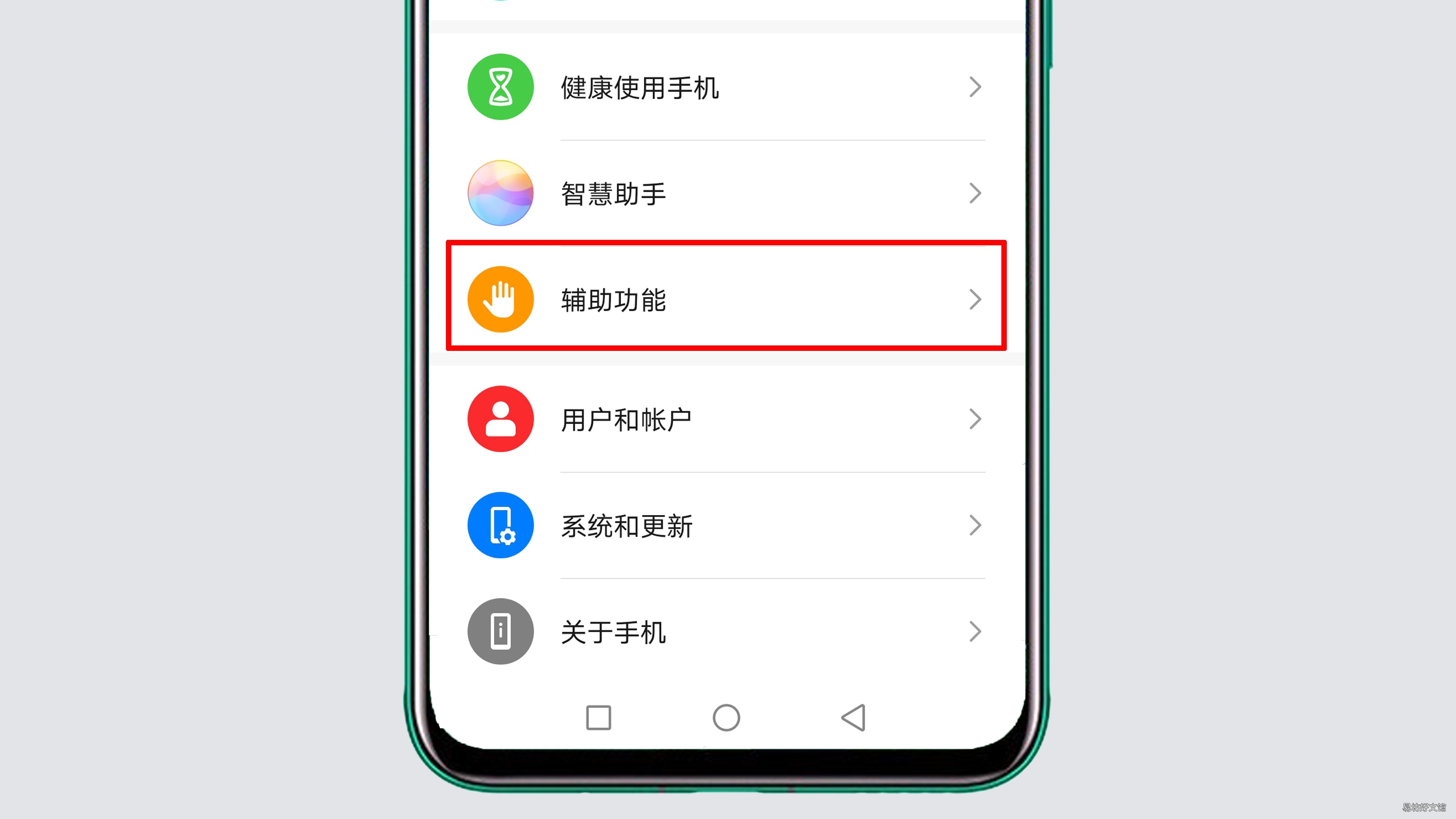
文章插图
3、在“辅助功能”功能列表中,点击“无障碍” 。
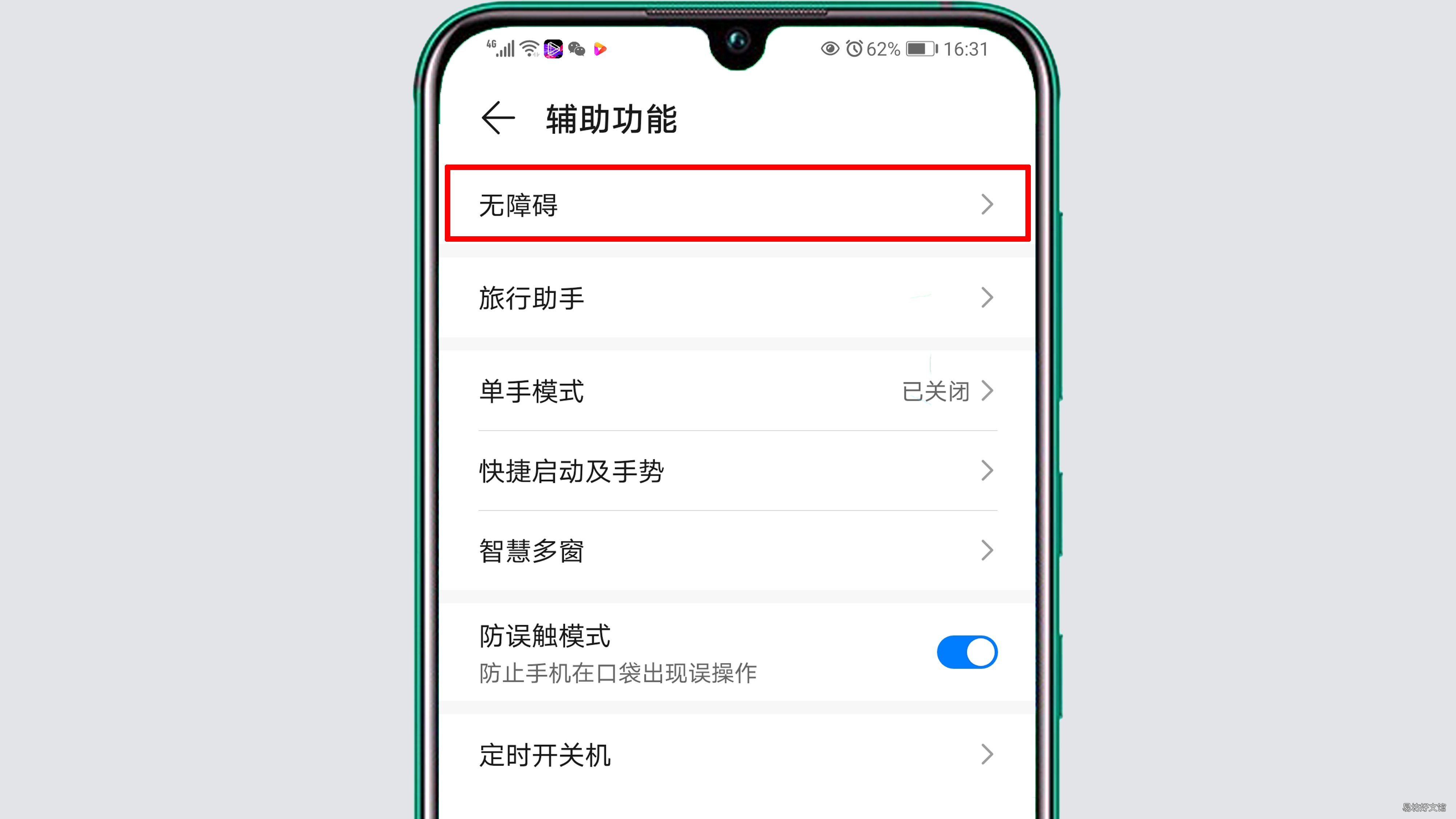
文章插图
4、在“无障碍”功能列表中,点击“放大手势” 。
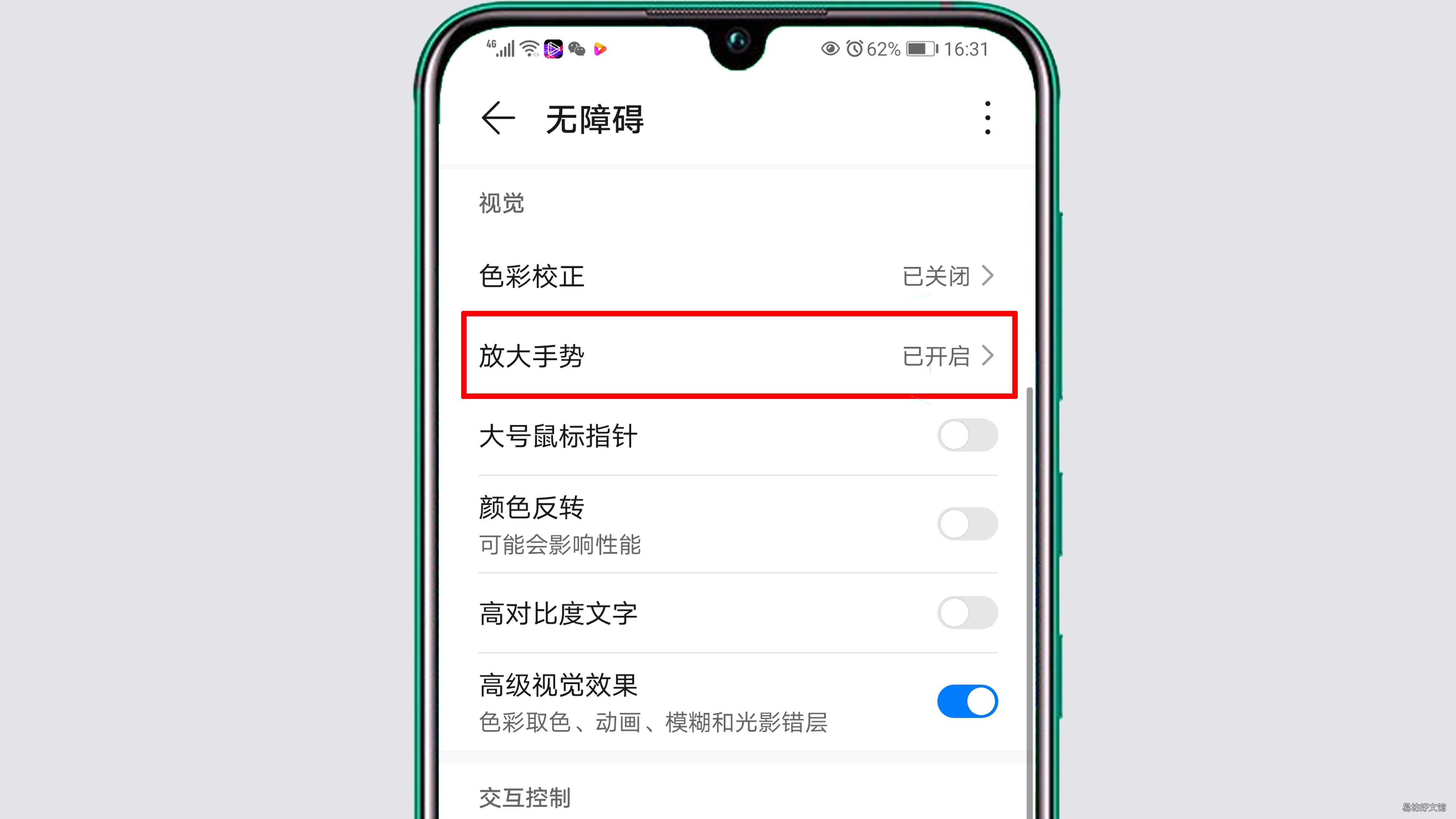
文章插图
5、在“放大手势”功能窗口,点击“放大手势”标签右侧的功能按钮,停用该功能,即可完成操作 。
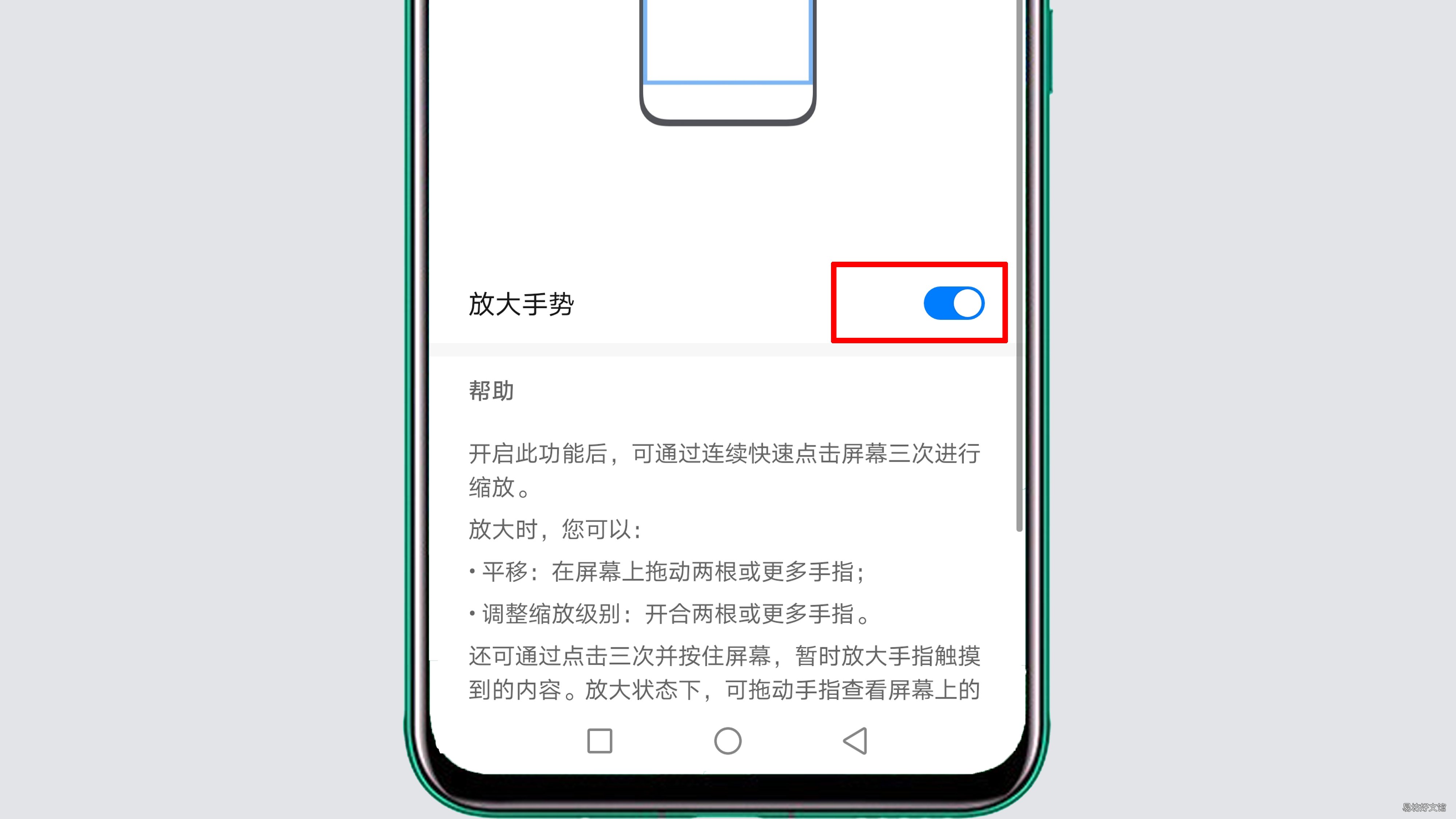
文章插图
注意事项
【手机显示画面详细操作 手机双击屏幕放大怎么取消】开启华为手机的“放大手势”功能,在操作过程中,如果感觉屏幕中的字体太小,可通过快速连续点击屏幕3次的方式,将屏幕内容放大,并且使用双指即可滑动屏幕 。退出已放大的页面时,同样需要连续敲击屏幕3次 。
推荐阅读
- 分享这3个注意事项 实体店买苹果手机需要注意什么
- 安卓模拟器安装教程 手机上安装安卓模拟器
- Home键失灵原因及解决法 苹果手机按键失灵怎么办
- 分享这4个解决方法 手机为什么安装不了软件
- 苹果手机的权限管理在哪里
- 一键取消QQ自动续费法 手机怎么取消qq会员自动续费
- 解压照片的详细方法 手机照片压缩包怎么弄
- 免费教你合成照片 手机上照片怎么合成一张
- vivo手机陀螺仪在设置哪里
- qq邮箱绑定手机怎么改







